Protokol Transport Layer Security (TLS) adalah komponen penting dari komunikasi yang aman, mengenkripsi data untuk melindunginya selama transmisi. Postman, klien API yang lazim, menggunakan TLS untuk melindungi informasi yang dipertukarkan selama permintaan API.
Anda dapat mengandalkan Apidog, platform API multi-guna yang memungkinkan pengguna tidak hanya menerapkan TLS, tetapi juga menguji dan menge-mock API. Pelajari lebih lanjut tentang Apidog dengan mengklik tombol di bawah ini!

Panduan ini memberikan panduan komprehensif tentang mengaktifkan TLS versi 1.2 di dalam Postman, memastikan postur keamanan yang lebih kuat untuk interaksi API Anda.
Apa itu Postman?
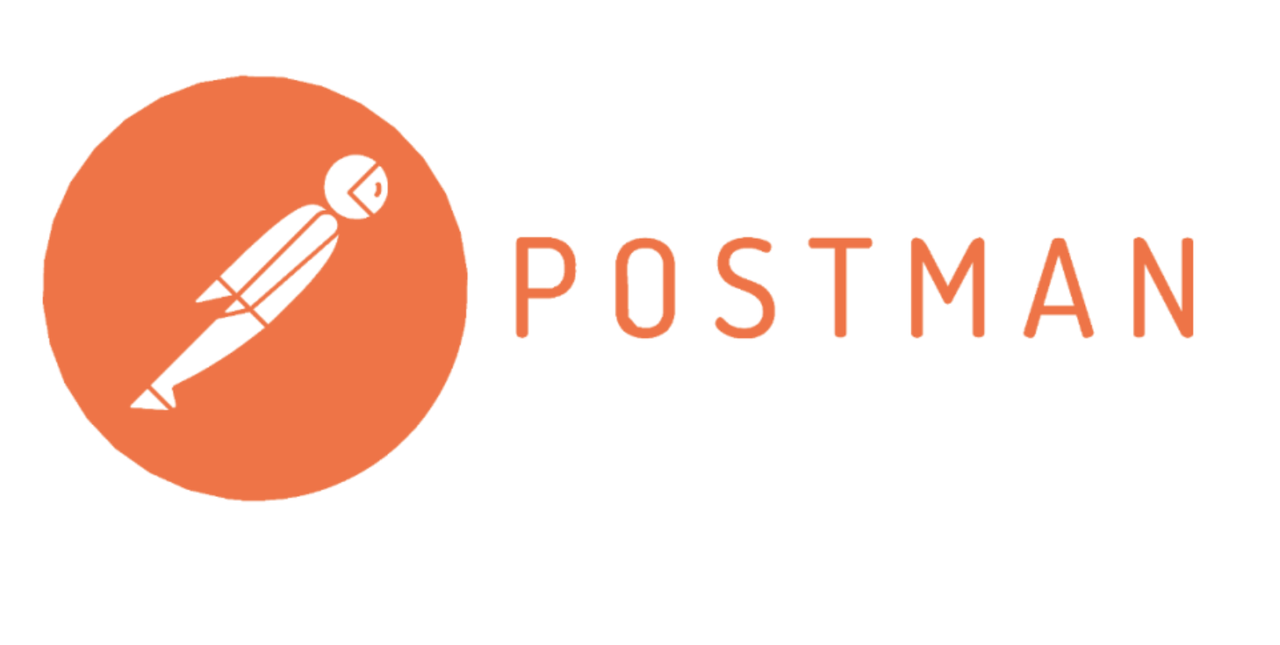
Postman menyederhanakan alur kerja pengembangan API untuk pemrogram dengan mengkonsolidasikan alat-alat penting dalam satu platform. Suite komprehensif ini memberdayakan mereka untuk mendesain, menguji secara ketat, dan mendokumentasikan API mereka secara efisien. Akibatnya, Postman telah menjadi alat yang sangat diperlukan bagi pengembang yang menangani berbagai proyek API.

Apa itu TLS?

TLS (Transport Layer Security) mengacu pada protokol kriptografi yang beroperasi pada Transport Layer (layer 4) dari model OSI (Open Systems Interconnection), berada di antara aplikasi dan protokol transport jaringan yang mendasarinya (seperti TCP/IP).
TLS juga bertanggung jawab untuk menegosiasikan koneksi aman antara pihak-pihak yang berkomunikasi.
Apa yang Dicapai TLS?
TLS memastikan bahwa ketiga aspek utama transmisi data ini selalu tercapai saat berkomunikasi dengan pihak lain: kerahasiaan, integritas, dan otentikasi.
Kerahasiaan
Enkripsi: TLS menggunakan proses yang disebut "handshake" untuk menetapkan kunci rahasia bersama. Kunci-kunci ini digunakan untuk mengenkripsi data yang ditransmisikan antara klien dan server. Enkripsi mengacak data menjadi format yang tidak dapat dibaca, sehingga tidak dapat dipahami oleh siapa pun yang mungkin mencegatnya.
Cipher Suites: Selama handshake, kedua belah pihak menyetujui serangkaian algoritma kriptografi yang disebut "cipher suites." Suite ini mendefinisikan metode enkripsi dan dekripsi spesifik yang digunakan untuk komunikasi.
Integritas Data
Hashing: TLS menggunakan fungsi hash kriptografi seperti SHA-256. Fungsi-fungsi ini menghasilkan "sidik jari" unik dari data sebelum dikirim. Setelah menerima data, pihak lain menghitung hash-nya sendiri dan membandingkannya dengan yang diterima. Setiap perbedaan dalam hash menunjukkan bahwa data telah dirusak selama transmisi.
Otentikasi
Sertifikat Digital: TLS dapat memanfaatkan sertifikat digital untuk memverifikasi identitas pihak-pihak yang berkomunikasi. Sertifikat ini bertindak seperti paspor elektronik, berisi informasi tentang identitas pihak dan kunci publik. Server biasanya menyajikan sertifikat yang ditandatangani oleh Otoritas Sertifikat (CA) yang tepercaya. Klien kemudian memverifikasi keaslian sertifikat dan menggunakan kunci publik di dalamnya untuk membuat koneksi yang aman.
Panduan Langkah demi Langkah tentang Cara Menerapkan TLS Versi 1.2 di Postman
Langkah 1 - Buat Akun Postman
Buat akun Postman baru (hanya jika Anda belum memilikinya) dan mulai mengunduh aplikasi Postman ke perangkat Anda. Aplikasi ini menawarkan lebih banyak fitur daripada versi webnya.
Langkah 2 - Buat Permintaan API Baru di Postman

Setelah Anda menginstal Postman, buat permintaan baru dengan mengklik tombol New di sudut kiri atas jendela Postman. Pilih HTTP Request untuk membuat permintaan baru, seperti yang ditunjukkan pada gambar di atas.
Langkah 3 - Pilih TLS Versi 1.2

Di bawah bagian Settings, gulir ke bawah hingga Anda melihat "Protocols disabled during handshake. Jika Anda ingin menggunakan TLS v1.2, pilih semua versi TLS lainnya selain TLS v1.2.
Kotak Anda akan terlihat seperti ini di akhir modifikasi:

Apidog - Personalisasi Pengembangan API Anda
Apidog adalah platform pengembangan PAI all-in-one yang memungkinkan pengguna untuk membangun, menguji, menge-mock, dan mendokumentasikan API. Ini juga mencakup detail menit seperti memilih jenis otentikasi dan keamanan yang ingin Anda terapkan di API Anda.


Membangun API Terbaik Kustom Menggunakan Apidog
Apidog memberi pengguna kebebasan untuk membuat API berdasarkan visi mereka.
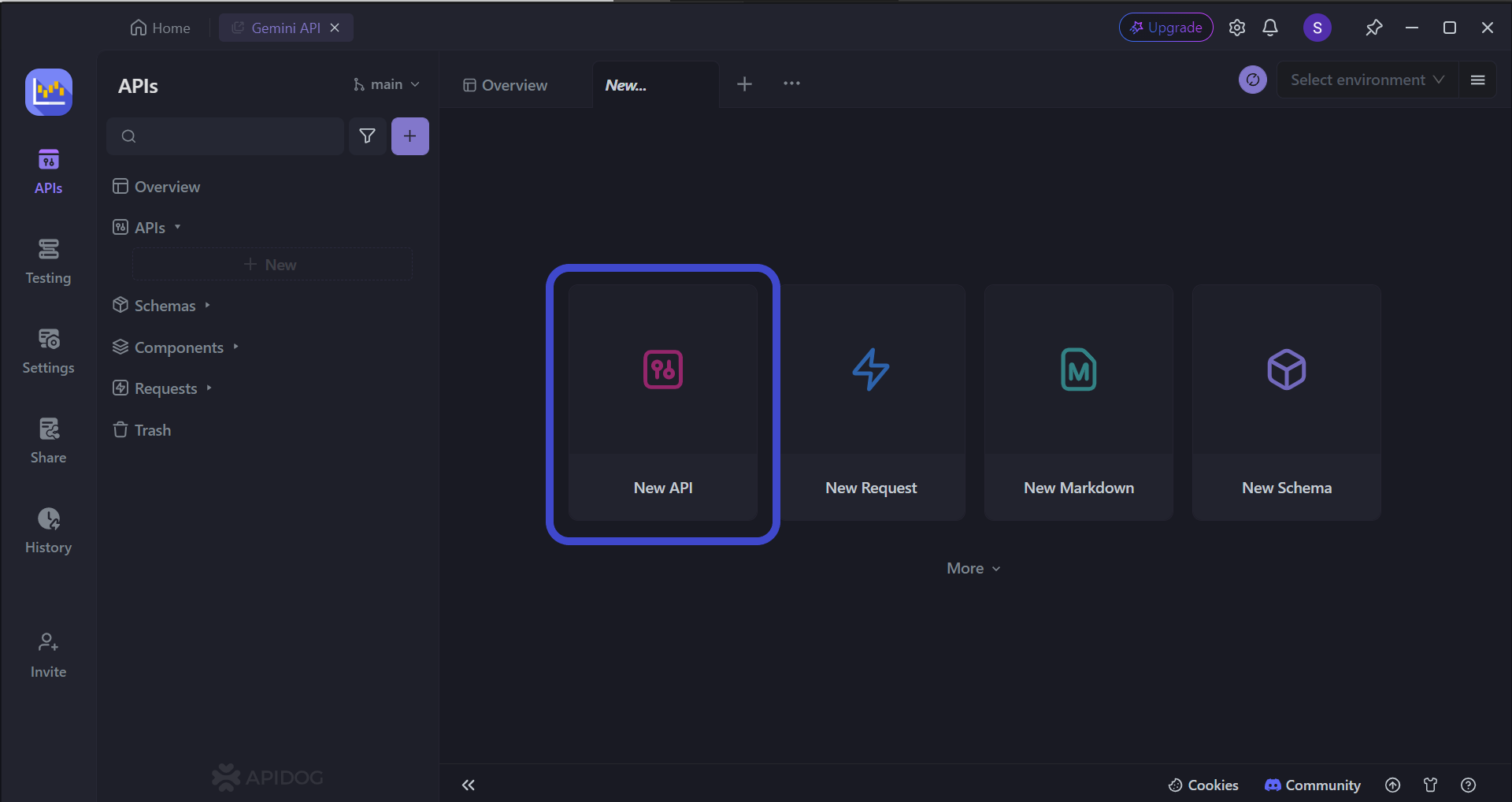
Untuk memulai, tekan tombol New API, seperti yang ditunjukkan pada gambar di atas.
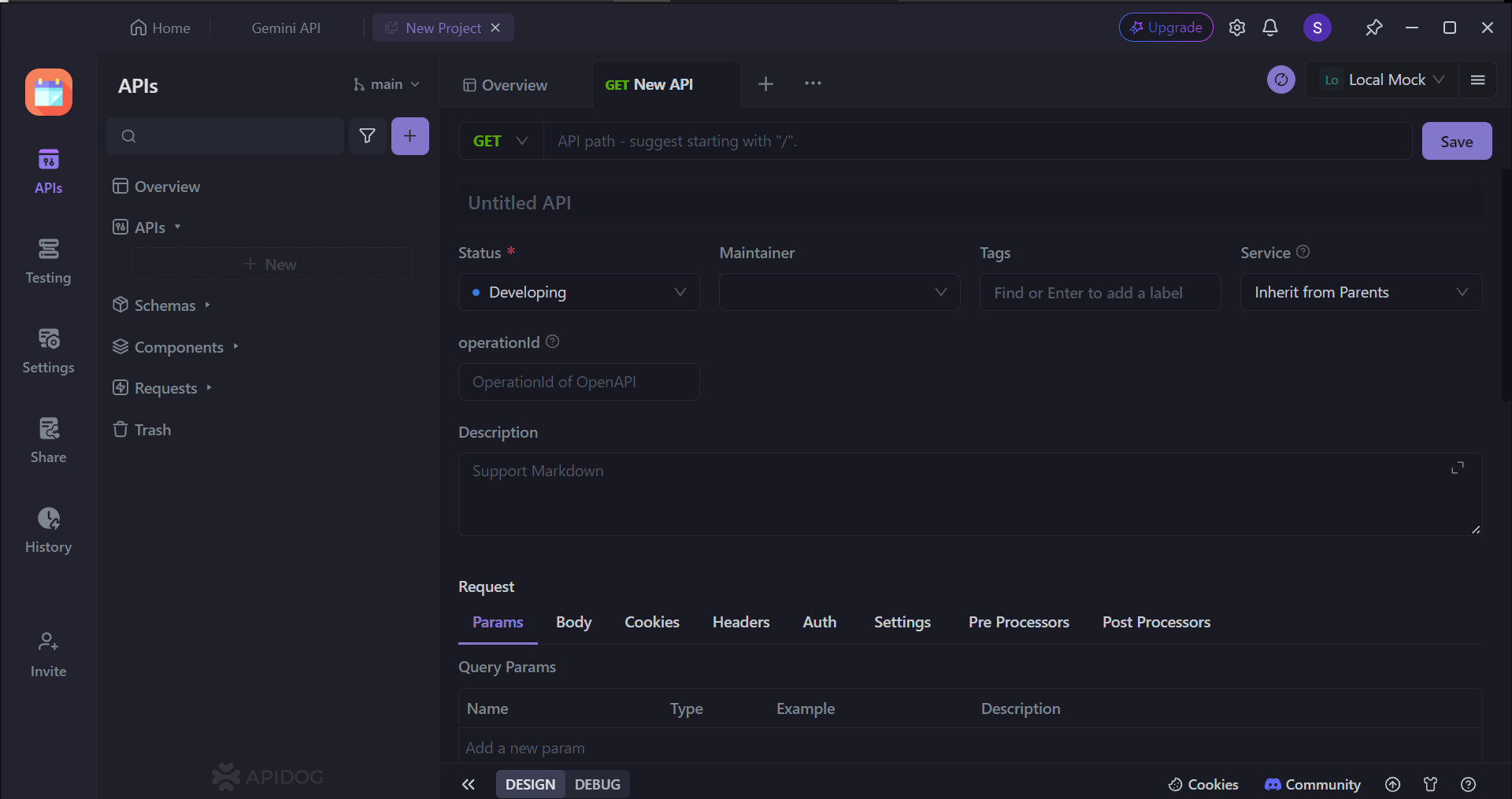
Bagian ini membahas secara mendalam tentang membuat fungsionalitas inti dari REST API Anda. Di sini, Anda akan dengan cermat mendefinisikan:
- Metode interaksi: Tentukan bagaimana aplikasi akan berkomunikasi dengan API Anda, menguraikan metode seperti GET, POST, PUT, dan DELETE.
- Titik akses (Endpoint): Tentukan URL (endpoint) yang tepat tempat aplikasi akan mengirim permintaan untuk berinteraksi dengan API Anda.
- Persyaratan data (Parameter): Detail setiap parameter wajib yang harus disertakan aplikasi dalam URL untuk menargetkan data tertentu dalam API Anda.
- Rincian fungsionalitas: Berikan penjelasan yang sangat jelas tentang apa yang dirancang untuk dicapai oleh setiap endpoint API Anda.
Pastikan Anda memahami cara melewatkan ID di URL sehingga pengujian endpoint API dapat menjadi proses yang cepat dan sederhana bagi Anda!

Amankan Proyek API Anda dengan HTTPS Menggunakan Apidog
Pertimbangkan untuk menggunakan Apidog untuk menerbitkan proyek Anda dan membuat dokumentasi API online hari ini. Dengan Apidog, Anda bisa mendapatkan dua manfaat signifikan:
Transmisi Data yang Aman
HTTPS menggunakan enkripsi SSL/TLS, bertindak seperti brankas digital untuk mengacak informasi selama transmisi. Ini melindungi data pengguna dari akses yang tidak sah, memastikan kerahasiaan pengguna dan data.
Optimasi SEO
Mesin pencari menyukai situs web dengan HTTPS karena fitur keamanannya yang ditingkatkan. Oleh karena itu, situs web HTTPS sering kali menikmati keuntungan peringkat dibandingkan rekan HTTP mereka.
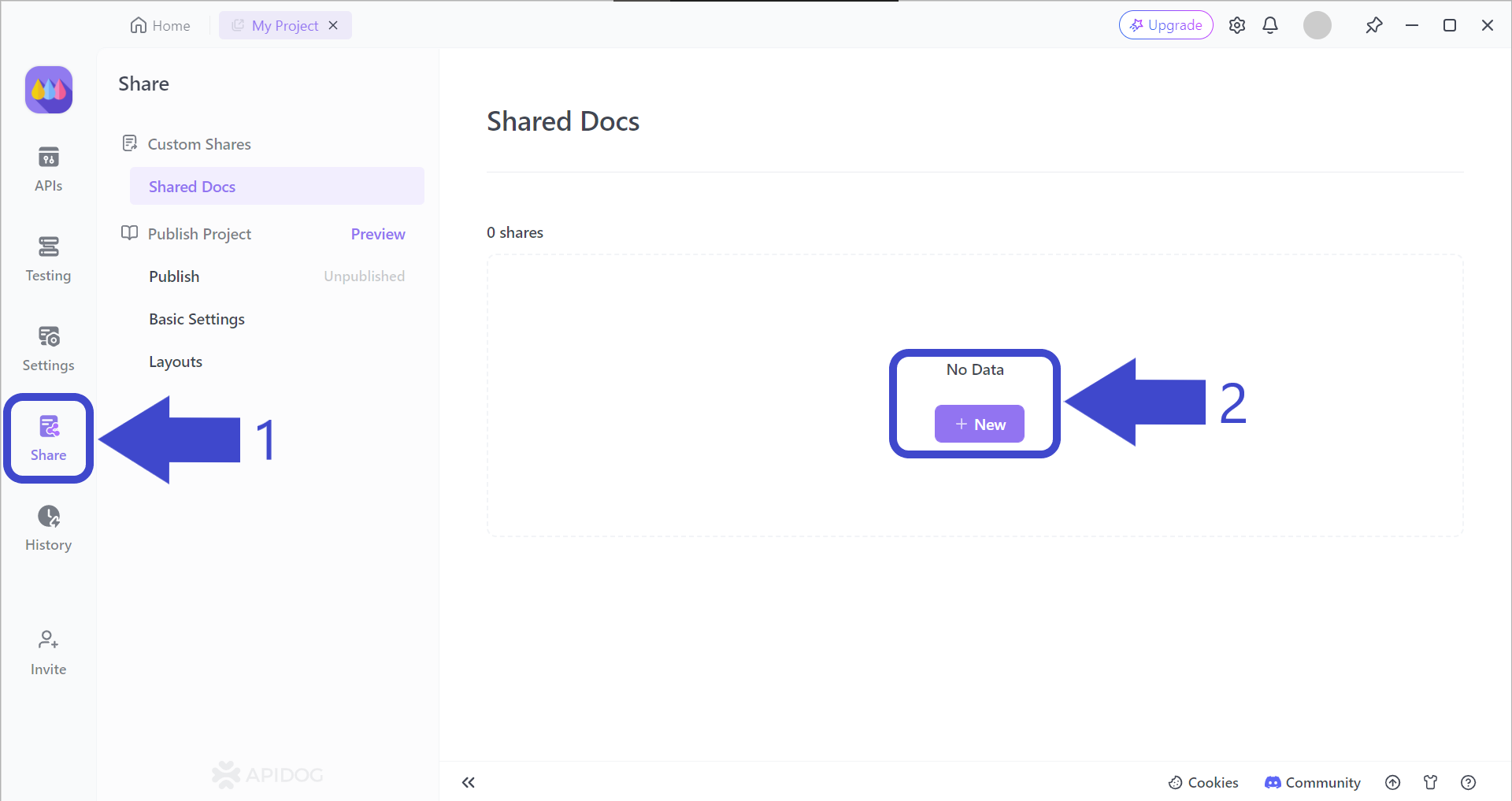
Panah 1 - Pertama, tekan tombol Share di sisi kiri jendela aplikasi Apidog. Anda kemudian akan dapat melihat halaman "Shared Docs", yang seharusnya kosong.
Panah 2 - Tekan tombol + New di bawah No Data untuk mulai membuat dokumentasi API Apidog pertama Anda.
Pilih dan Sertakan Properti Dokumentasi API yang Penting
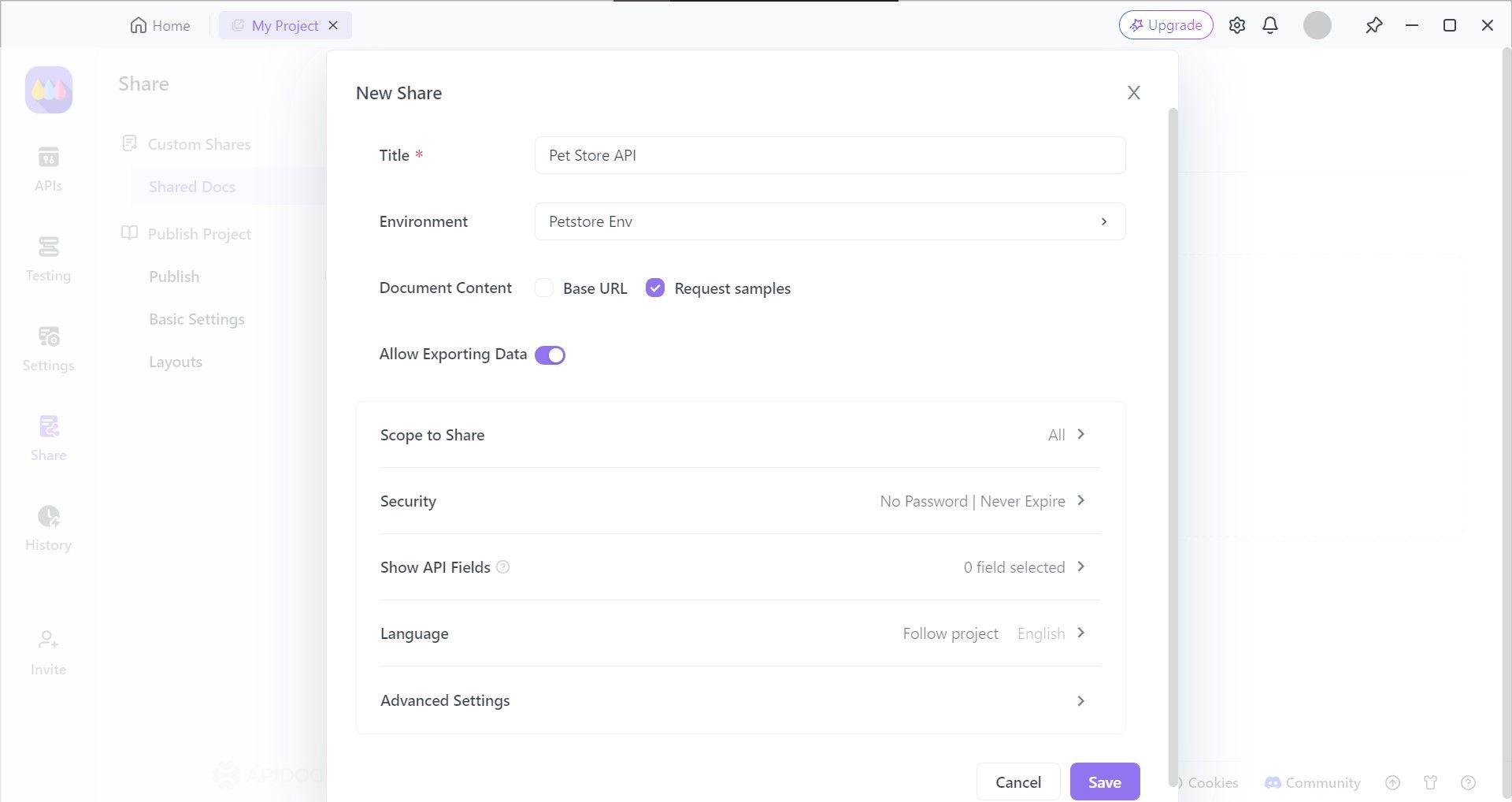
Apidog memberi pengembang opsi untuk memilih karakteristik dokumentasi API, seperti siapa yang dapat melihat dokumentasi API Anda dan menetapkan kata sandi file, sehingga hanya individu atau organisasi terpilih yang dapat melihatnya.
Lihat atau Bagikan Dokumentasi API Anda
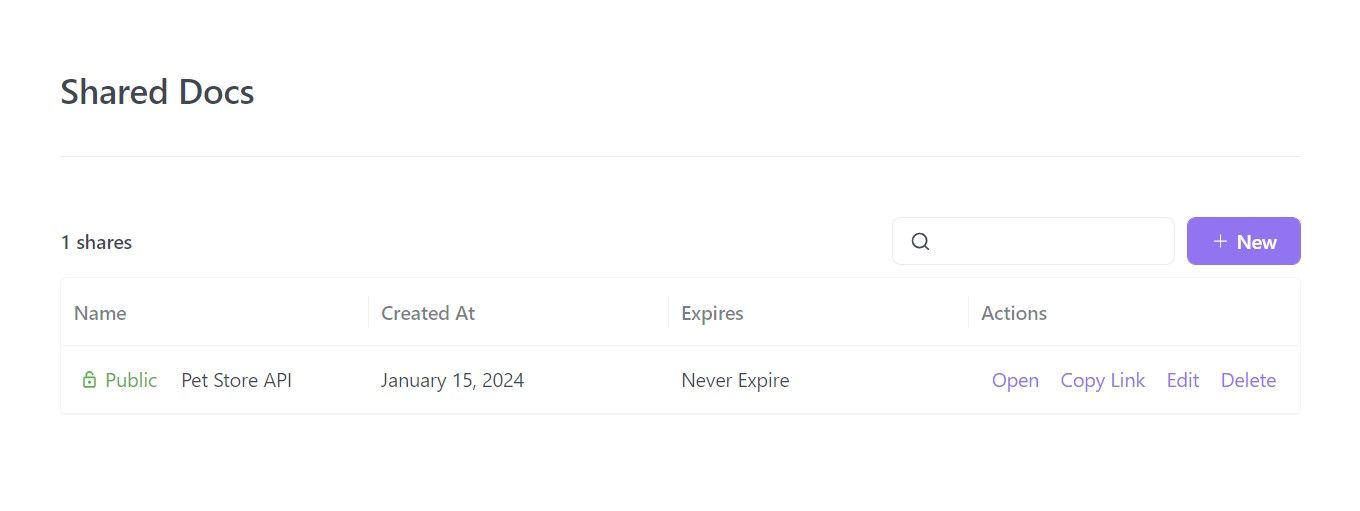
Anda sekarang dapat mendistribusikan endpoint API Anda ke siapa pun yang Anda inginkan, atau memposting URL di situs web API Anda untuk memungkinkan calon konsumen melihat cara kerja API Anda.
Jika diperlukan lebih banyak detail, baca artikel ini tentang cara menghasilkan dokumentasi API menggunakan Apidog:

Bagikan Proyek Dengan Domain HTTPS yang Disesuaikan

Sekarang setelah Anda menyiapkan dokumentasi API Anda, Anda dapat menerbitkan seluruh proyek Anda secara online! Pilih tombol Edit yang ditemukan di bagian Publish, seperti yang ditunjukkan pada gambar di atas.

Anda akan diminta untuk mengaktifkan domain HTTPS, serta opsi untuk membuat URL Anda sendiri untuk Anda memamerkan proyek Anda kepada dunia, dan membiarkan pengembang lain menggunakan API Anda untuk pekerjaan mereka!
Kesimpulan
Dengan mengaktifkan TLS 1.2 di Postman, Anda telah mengambil langkah signifikan untuk memperkuat keamanan interaksi API Anda. Postur keamanan yang ditingkatkan ini melindungi data sensitif selama transmisi, mencegah akses yang tidak sah dan memastikan integritas data.
Komunikasi yang aman sangat penting dalam lanskap digital saat ini. Mengikuti panduan ini akan memberdayakan Anda untuk memanfaatkan kemampuan Postman sepenuhnya sambil mendorong lingkungan yang lebih aman untuk upaya pengembangan API Anda.
![[Panduan] Cara Menambahkan TLS Versi 1.2 di Postman](https://assets.apidog.com/blog/2024/05/postman-adding-tls-version-1.2-cover.png)


